最近,有用户在win7系统电脑上连接投影仪的时候遇到了问题,屏幕中显示“正在搜索信号源”的提示,无法显示电脑中画面,重启几次还是一样,这种情况该怎么解决呢?下面脚本之家的小编和大家分享win7系统连接投影仪屏幕显示“正在搜索信号源”不显示画面的解决方法图文教程,一起来看看吧。
解决方法:
1、点击开始菜单,在“计算机”选项上单击右键,选择“管理”;
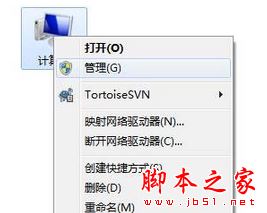
2、在左侧展开“系统工具”—“设备管理器”;
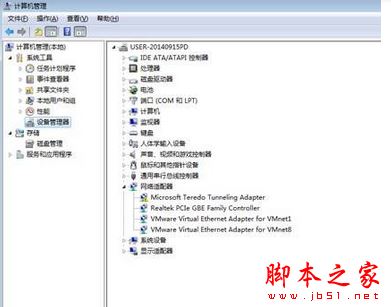
3、在右侧展开“监视器”,将其下面的设备单击右键,选择【卸载】;

4、按提示完成卸载后重启电脑即可正常连接投影仪!
以上就是win7系统连接投影仪屏幕显示正在搜索信号源的解决方法图文教程,方法很简单,有同样问题的朋友可以按照上述的方法进行设置解决。
 咨 询 客 服
咨 询 客 服